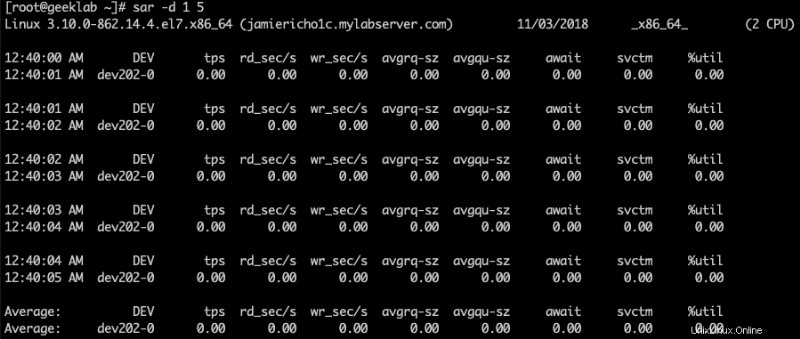Reportér systémové aktivity, sar, může zobrazit mnoho informací o vašem počítači a uložit tyto informace do souborů pro pozdější analýzu. Tento program a jeho související nástroje jsou součástí balíčku sysstat.
Při instalaci sysstat se do souboru /etc/cron.d/ přidá soubor s názvem sysstat automaticky zavolat sar. Na Debianu a většině ostatních distribucí je program naplánován tak, aby běžel jak v 10minutových intervalech, tak jednou denně ve 23:59. V závislosti na vaší distribuci se sar nevolá přímo, ale místo toho se spustí jeden z jeho dvou výchozích skriptů, sa1 nebo sa2. Tyto skripty shromažďují různé statistiky a přijímají různé typy vstupních hodnot, které se konfigurují v konfiguračním souboru /etc/default/sysstat.
Údaje o výkonu shromážděné sar jsou protokolovány do souboru. Ve výchozím nastavení se tyto soubory ukládají do adresáře /var/log/sa. V tomto adresáři najdete soubory pojmenované sa1, sa2, sa3 atd., kde číslo představuje den v měsíci. S tímto schématem jsou tedy k dispozici ke kontrole minulá data za měsíc, dokud nebudou tato data přepsána novými daty.
Instalace sar
Pojďme se podívat na to, jak nainstalovat a používat sar, pokud ještě není nainstalován ve vašem systému.
1. Nainstalujte balíček sysstat pomocí následujícího příkazu pro distribuci založenou na Debianu:
# sudo apt-get install sysstat
Pro distribuci založenou na RHEL můžeme také použít následující příkaz:
# sudo yum install sysstat
2. Upravte /etc/default/sysstat soubor pomocí vašeho oblíbeného textového editoru a změňte následující hodnotu z:
ENABLED="false"
Komu:
ENABLED="true"
3. Restartujte službu sysstat pomocí následujícího příkazu:
# service sysstat restart
Použití příkazu sar
Typické použití samotného příkazu sar je buď k zobrazení dat v reálném čase, nebo k zobrazení obsahu jednoho ze souborů protokolu. Pokud zadáte sar samostatně, příkaz vypíše soubor protokolu aktuálního dne. Aktuální data můžete získat pomocí následujícího příkazu:
# sar interval iterations
Kde,
interval je interval v sekundách.
iterace je několikrát vytvářet a vydávat statistiky.
Příklad je uveden níže.
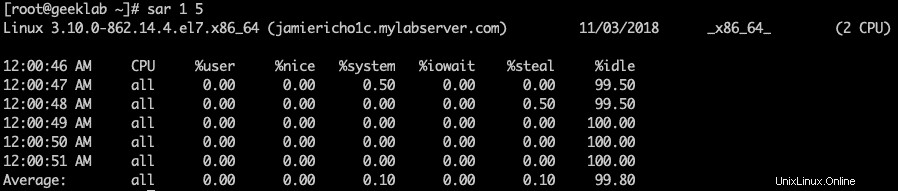
Příklady příkazů sar
Kromě toho můžete pomocí sar použít různé možnosti příkazů pro zobrazení dalších informací nebo ovládání operací programu. Několik běžnějších možností je uvedeno v následující tabulce.
| Možnost | Zobrazené statistiky |
|---|---|
| -A | Vše |
| -b | I/O |
| -B | swap |
| -d | I/O pro každé blokové zařízení v systému |
| -n VŠECHNY | Všechny statistiky sítě. Místo ALL můžete použít DEV (zařízení), NFS (síťový souborový systém), SOCK (sockets) a další možnosti pro zobrazení podmnožin síťových dat. |
| -q | Fronta procesoru (mezipaměť) |
| -r | Paměť a swap |
| -u | CPU (výchozí, pokud nejsou zadány žádné možnosti) |
| -v | Jádro |
| -W | Zjednodušená statistika výměny (pouze stránky vyměněné za sekundu) |
Příklad 1:Zobrazení statistik CPU
Pro zobrazení základních statistik CPU, včetně čekacích dob, použijte následující příkaz:
# sar -u 1 10
To by mělo vytvořit výstup, který vypadá podobně jako následující snímek obrazovky:
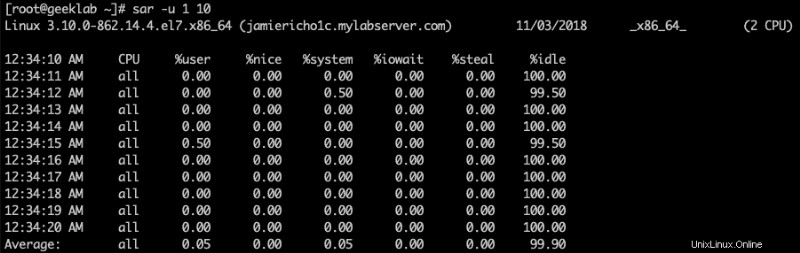
Příklad 2:Zobrazení statistik paměti
Chcete-li zobrazit statistiku dostupné paměti, použijte následující příkaz:
# sar -r 1 10
To by mělo vytvořit následující výstup:
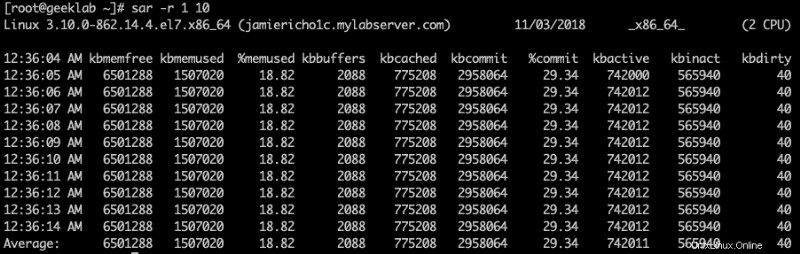
Příklad 3:Zobrazení statistik I/O
Zobrazení statistik IO pro jednotlivá bloková zařízení může být užitečné při sledování problémů s výkonem. K zobrazení těchto statistik pomocí sar můžete použít následující příkaz:
# sar -b 1 10
Tím se vytvoří výstup podobný následujícímu snímku obrazovky:
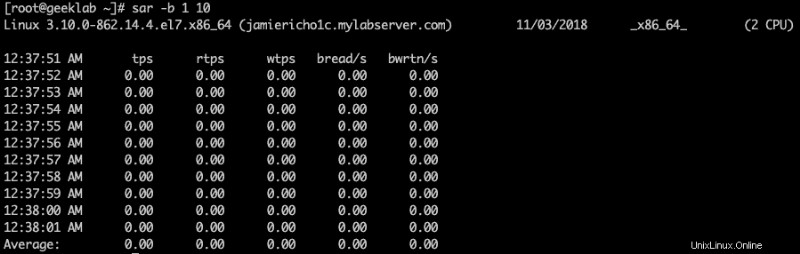
Příklad 4:Zobrazení stavu diskového zařízení
Zobrazte stav diskového zařízení každou 1 sekundu pomocí tohoto příkazu:
# sar -d 1 5